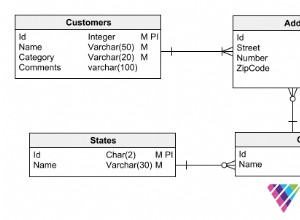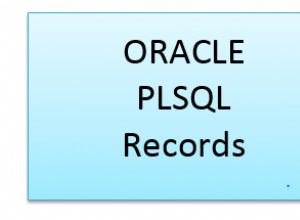Les rapports Spotlight Cloud utilisent jusqu'à une année de données pour produire une analyse des tendances à long terme sur votre base de données. Les utilisateurs de l'abonnement professionnel peuvent tirer parti de ces rapports en accédant et en partageant le taux de croissance et la taille de leurs bases de données. Ces informations permettent aux utilisateurs de planifier la capacité, de prévoir la croissance et de gérer le stockage.
Rapport sur la croissance de la base de données
Le rapport de croissance de la base de données est un rapport de stockage qui affiche des données agrégées ainsi que des informations détaillées sur vos bases de données sur la période sélectionnée.
Comme pour les autres rapports Spotlight Cloud, vous disposez d'options pour filtrer les données en fonction d'un serveur de diagnostic spécifique, d'une connexion spécifique ou d'un ensemble de connexions dans un intervalle de temps spécifié.

Il y a une bannière en haut de ce rapport particulier qui se compose de cinq cartes principales. Ces cartes affichent des données agrégées sur la période choisie.
- La première carte indique le nombre total d'espaces utilisés et alloués de toutes les bases de données.
- Le second indique le nombre de bases de données susceptibles d'être pleines à 100 % d'ici 30 jours.
- La troisième carte indique le nombre de bases de données qui ont augmenté de plus de 30 % au cours de la période sélectionnée.
- Le quatrième indique le nombre de bases de données qui n'ont pas utilisé 60 % ou moins de leur espace alloué. Il s'agit d'une indication de l'espace potentiel à utiliser.
- La dernière carte affiche le nombre de bases de données supprimées.

Une fonctionnalité intéressante de ce rapport est que vous pouvez mettre en surbrillance chaque carte et afficher la ou les bases de données identifiées pour ces données agrégées particulières. Par exemple, si je clique sur la carte la plus sous-utilisée, cela va m'afficher la liste des bases de données sur le graphique Taille de la base de données. Dans cet exemple, sept bases de données sont sous-utilisées. Vous pouvez également faire de même avec les bases de données qui connaissent la croissance la plus rapide.
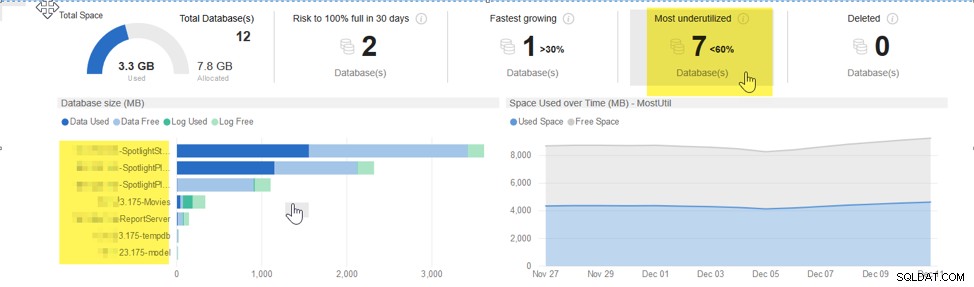
Vous avez deux graphiques dans cette fonctionnalité de création de rapports. Le premier s'appelle le tableau de la taille de la base de données. Il s'agit d'un graphique à barres qui détaille vos bases de données et vous donne deux ensembles de jeux de données. L'un est basé sur vos fichiers de données et l'autre sur votre fichier journal. Il vous montre l'espace utilisé et l'espace libre pour chaque ensemble. Il est colorisé en bleu et vert en conséquence; le bleu étant pour les tailles des fichiers de données et le vert étant pour les tailles des fichiers journaux. Ce qui est bien avec ce graphique, c'est que vous pouvez survoler chaque barre et cela vous montrera la métrique de l'espace utilisé et libre pour chaque fichier.
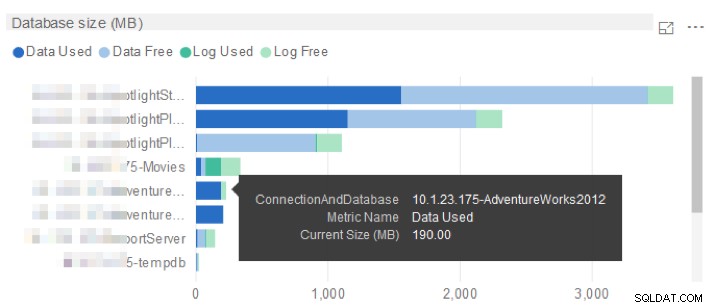
L'autre graphique de cette fonctionnalité de création de rapports est le graphique Espace utilisé dans le temps. Il s'agit d'un graphique de type analyse de tendance où il vous montre la croissance de votre base de données au fil du temps. Dans ce rapport, vous pouvez cliquer sur une base de données dans le graphique Taille de la base de données, et le graphique dans le temps vous montrera la quantité d'utilisation totale et l'espace libre total au fil du temps. Vous pouvez également survoler chaque jour pour voir cette métrique pour votre base de données.
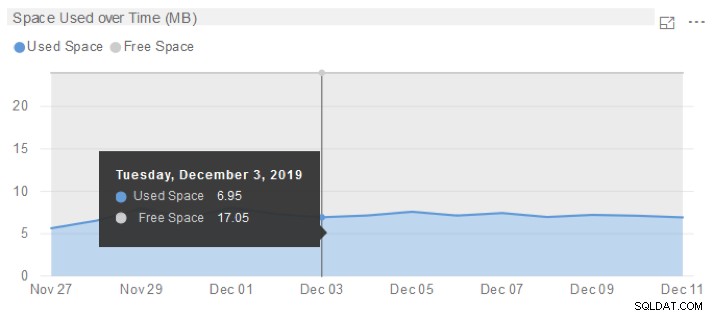
Au bas du rapport, vous avez une grille qui répertorie chaque fichier en fonction du type pour l'ensemble de votre connexion. Vous pouvez également filtrer la grille par une base de données spécifique. La grille de données comprend le nom du fichier, l'emplacement, la taille et le taux de croissance du fichier. Il vous indique également la taille maximale configurée pour ce fichier.
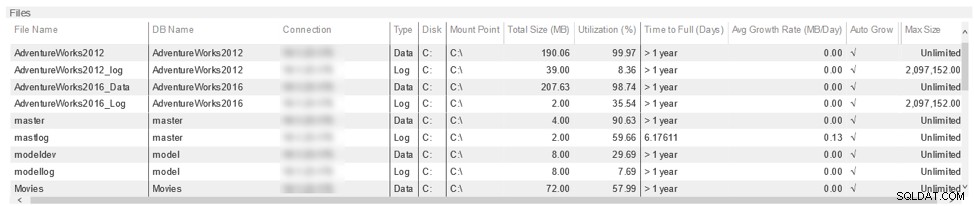
Les utilisateurs peuvent également exporter et partager ce rapport avec leurs équipes.

Les utilisateurs de Spotlight Cloud peuvent consulter ce rapport et, en fonction de la taille actuelle et du taux de croissance, les ajuster en conséquence afin de gérer leurs capacités d'espace de base de données au niveau le plus optimal. Dans l'ensemble, le rapport est un bon moyen de gérer la capacité, de prévoir la croissance, les domaines d'examen sous-utilisés et d'identifier quelle base de données présente les domaines problématiques à la croissance la plus rapide.
Si la gestion de l'espace est essentielle, ceci est votre guide. Votre ou vos bases de données ont-elles trop ou trop peu d'espace libre ? Cela vous donne une indication globale de l'endroit où vous auriez besoin de revoir le stockage un peu mieux et plus efficacement.
Regardez cette vidéo pour découvrir en détail le fonctionnement de cette fonctionnalité.